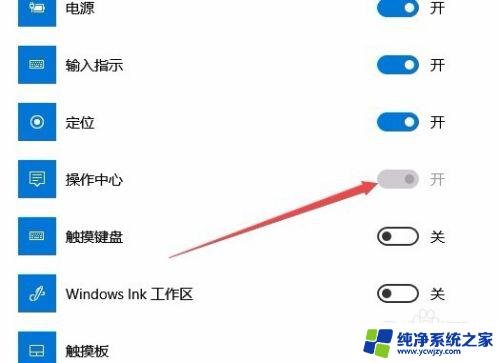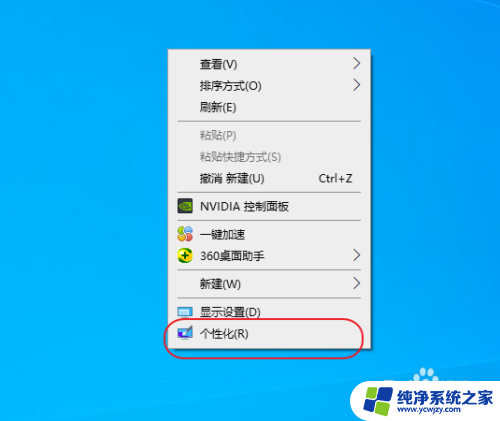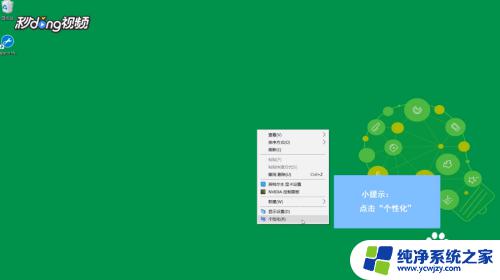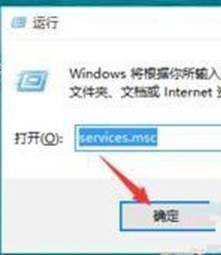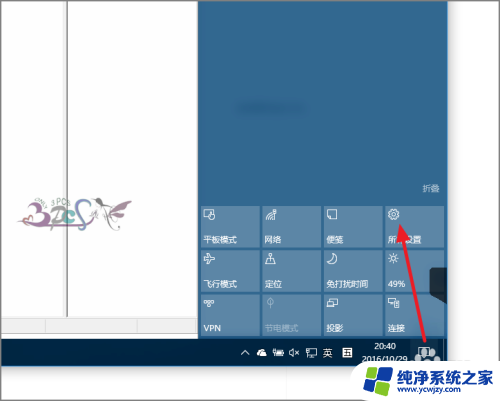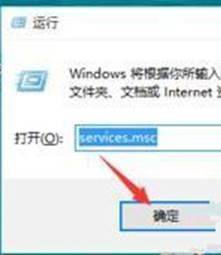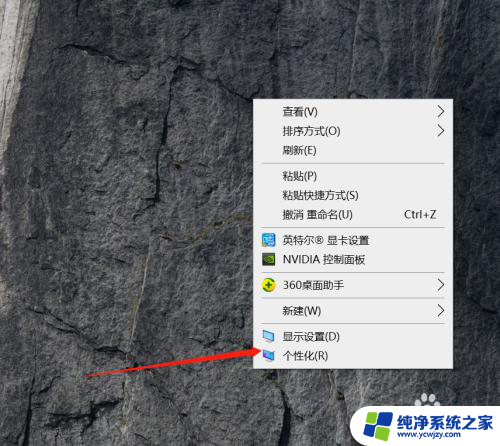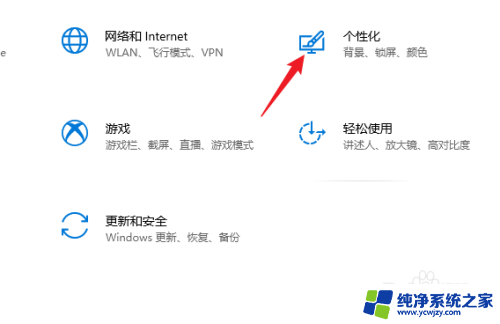win10 操作中心打不开
近日有不少Win10用户反映在使用操作中心时出现了无法打开的情况,甚至出现了黑屏现象,这让很多用户感到困惑和焦虑,不知道应该如何解决这个问题。在面对这种情况时,我们可以采取一些方法来尝试解决,比如检查系统更新、重启电脑、检查系统设置等。希望通过这些方法能够帮助到遇到这个问题的Win10用户,让他们能够顺利地打开操作中心,正常使用电脑。
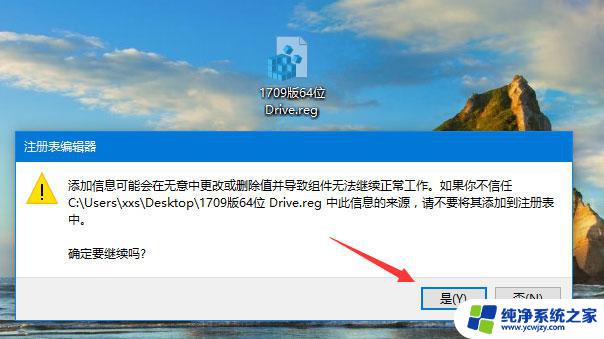
解决方法:
1.打开 任务管理器 (或者点击CTRL+Shift+ESC)
2.点击 “文件” - “运行新任务”
3.请确保勾选 ”使用管理员身份创建这个任务“
4.输入 ” Powershel l"
5.在Powershell中,输入以下两条命令:(第二条命令需要点击回车)
$manifest = (Get-AppxPackage Microsoft.WindowsStore).InstallLocation + '\AppxManifest.xml' ; Add-AppxPackage -DisableDevelopmentMode -Register $manifest
Get-AppXPackage -AllUsers |Where-Object {$_.InstallLocation -like "*SystemApps*"}
6.完成后 关闭Powershell
7.重启计算机即可。
1.先来看一下在打开的任务栏显示图标设置窗口中,操作中心右侧的开关为关闭状态,无法打开。
2.在Windows10的桌面,右键点击桌面左下角的开始按钮。在弹出的菜单中选择 “运行” 菜单项。
3.这时会打开Windows10的运行窗口,在窗口中输入命令 gpedit.msc ,然后点击确定按钮。
4.在打开的本地组策略编辑器窗口中,依次点击 “用户配置/管理模板/开始菜单和任务栏 ” 菜单项。
5.在右侧窗口中找到 “删除通知和操作中心” 设置项。
6.右键点击该设置项,在弹出菜单中选择 “编辑” 菜单项,或是直接双击 “删除通知和操作中心” 设置项。
7.在打开的编辑窗口中,选择 “已禁用” 一项,最后点击确定按钮。
8.再次进入任务栏图标显示设置窗口,操作中心后面的开关已变成可编辑状态,打开该开关就可以了。
9.点击右下角的操作中心图标,也可以在展开的菜单中看到相应的设置项。
以上是有关无法打开Win10操作中心的全部内容,如果需要的话,您可以根据小编提供的步骤进行操作,希望对大家有所帮助。